- Преподавателю
- Информатика
- Информатика пәнінен 8 сыныпқа арналған
Информатика пәнінен 8 сыныпқа арналған
| Раздел | Информатика |
| Класс | - |
| Тип | Рабочие программы |
| Автор | Талгатбекова С.К. |
| Дата | 25.10.2014 |
| Формат | doc |
| Изображения | Есть |
Сынып
8 «а,б»
Күні
Тақырып
Кестемен жұмыс
Мақсаты
Білімділік :Оқушыларға мәтіндік құжатты баспаға шығару , кесте құру туралы мәлімет беру , олармен жұмыс істеуді уйрету.
Дамытушылық : Өз бетімен істеу дағдысын қалыптастыру , практикалық жұмысты өз бетінше орындауға дағдыландыру.
Тәрбиелік : Оқушылардың пәнге деген қызығушылығын арттыру , еңбек сүйгіштікке , ұқыптылыққа тәрбиелеу.
С. Түрі
Түсіндірмелі - практикалық
Сабақтың барысы
Ұйымдастыру
Оқушылармен амандасып , кезекші арқылы сыныпта жоқ оқушыларды түгендеу.
1 минут
Үй тапсырмасын қайталау
Пішімдеу дегеніміз не? Әр түрлі құжаттарды рәсімдеу бойынша жүргізілетінәр түрлі әрекеттер жиыны.
Туралаудың қандай түрлері бар? Шекарасы , беттің ені бойынша туралау.
Мәтінді көшіруде қандай әрекет орындалады? Мәтінді белгілеу, Правка - капировать.
4 минут
Жаңа тақырып
Бүгінгі сабағымыздың тақырыбы кестелермен жұмыс
Кесте құру . Мәтіндік редактор бізге кесте құруға мүмкіндік береді. Кесте - бұл жолдар мен бағандарда реттеліп берілген ақпарат.Кесте қандай да бір жолдар мен бағандардың санынан тұруы мұмкін . Жолдар мен бағандар қиылысып , ұяшық құрайды.
Жол дегеніміз -көлденең бірінің астына бірі сызылған сызықтарды жол деп атаймыз.
Баған дегеніміз - тігінен сызылған сызықтарды баған деп атаймыз.
Word мәтіндік редакторда кестелерді екі түрлі әдіспен құруға болады:
1.Таблица → Нарисовать таблицу;
2.Таблица → Вставить таблицу;
Осы екі амалдың тиімдісі Таблица → Вставить таблицу командасы.
Құжатты кесте құру үшін Таблица → Добавить таблицу командасын орындаңдар. Экранда Вставка таблицы диалогтік терезесі пайда болады (3- сурет).
15 минут

3- сурет: Вставка таблицы диалогтік терезесі
Бағандар саны (число столбцов) - опциясының өрісіне кесте бағандарының саны енгізіледі. Word үнсіз келісім бойынша 2 баған ұсынады, бірақ қанша болса да енгізуге болады. Таблица - Добавить столбцы командасын орындап, кестеге баған санын көбейтуге болады.
Жолдар саны (число строк) - опциясының өрісіне кесте жолдарының саны енгізіледі. Кейін Таблица - Добавить строки командасын орындап, кестеге жол санын көбейтуге болады.
Баған көлемі (ширина столбца) - өрісінде үнсіз келісім бойынша орнатылған Автоформат параметрін қалдыруға болады, не баған енінің мәнін енгізуге болады. Егер Автоформат параметрі қолданылса, онда барлық бағандардың ені бірдей болады.
Бағаның ені мен жолдың биіктігін меңзерді көмегімен өзгертуге болады:
Меңзерді (курсорды) жолдың немесе бағанның шекарасына қалың қос бағдарша түрін қабылдайтын етіп орнатыңдар;
Маустың сол жақ батырмасын шертңдер де, қажетті бағытта (жоғары, төмен, оңға, солға) тартыңдар;
Қажетті орынға жеткеннен кейін маусты босатыңдар. Кестенің шекарасы өзгереді.
Кесте құрылғаннан кейін ұяшықтарға мәтін енгізуге болады. Кестенің кез келген ұяшығына меңзерді шертіп, меңзерді орналастыруға болады. Меңзерді кесте бойныша маустың көмегімен де, с.с меңзерді басқару пернелерінің көмегімен де жылжытуға болады.
Кестенің келесі ұяшығына ауысу үшін - «Tab» пернесін, ал алдыңғы ұяшыққа қайтып келу үшін - «Shift + Tab» пернелерінің комбинациясын басыңдар. Егер меңзерді кестенің төменгі жақ ұяшығына орналастырып, «Tab» пернесін басса, кестеге жаңа жол қосылады.
Ұяшықтар қосу:
Кей жағдайда дайын кестеге баған, жол немесе жекелеген ұяшықтарды қосу қажеттіліктер туады. Кестеге баған немесе жол қосатын болсақ, онда деректердің жанылысуы болмайды.
Ұяшық немесе ұяшықтар тобын қосу үшін, ең алдымен кестеге ұяшық немесе ұяшықтар тобын орналастыратын ұяшықты белгілендер.Содан кейін Таблица → Добавить ячейки командасын орындаңдар .
Ұяшықтарды өшіру:
Кестенің жолын немесе бағанын өшіру үшін, ең алдымен ұяшықтарды ерекшелеп алып Таблица → Удаление ячейки команадасын орындау керек. Удаление ячеек диалогтік терезесінде ұяшықтың солға ығысуы және жол немесе баған өшірілуі көрсетіледі(4 сурет) .

4- сурет. Удаление ячеек диалогтік терезесі
Ұяшықтарды біріктіру:Жолдардың көрші ұяшықтарындағы ақпаратты біріктіріп, оларды бір ұяшыққа орналастыру үшін осы ұяшықтарды ерекшелеп алып Таблица - Обьяденить ячейки команадасын орындау керек.
Нәтижесінде ерекшеленген ұяшықтардағы ақпараттар бір ұяшықтарға біріктіріледі.
Ұяшықтарды бөлу:
Кестелермен жұмыс істеу барысында бір кестені оның арасына мәтін немесе қосу үшін екі бөлікке бөлу қажет болады. Осындай кезде кестені екіге бөлу үшін, меңзермен кестенің ішін ерекшелеп алып, Таблица → Разбить ячейки команадсын орындаймыз.
Кесте ішіндегі мәтіндерді жоғарыдан төмен тік бағытта жазуға болады: Ол үшін қажетті ұяшықты белгілеп алып, Формат→ Направление текста командасын орындау қажет. Осыдан Направление текста Ячейка → Таблицы диалогтік терезесі пайда болады (5- сурет). Қажетті мәтін бағытын таңдап, ОК батырмасын басамыз.

5- сурет. Направление текста → Ячейка таблицы диалогтік терезесі
Кесте ішіндегі мәтінді белгілі бір түске боялған фонмен толтыруға мүмкіндік береді, ол үшін Формат → Границы и заливки командасын орындау керек. Осыдан Границы и заливки диалогтік терезесі пайда болады.
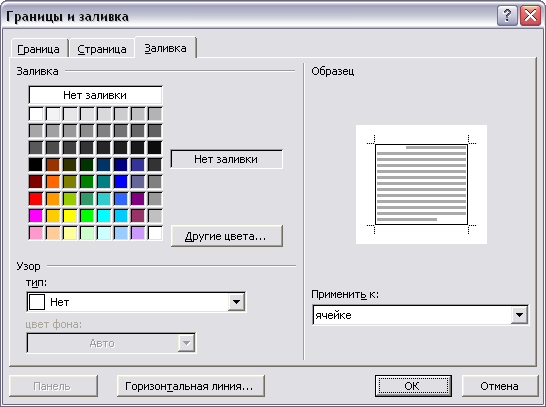
6-сурет. Границы и заливки диалогтік терезесі
Мәтіннің түсін өзгергу үшін, оны ең алдымен ерекшелеп алып,
Границы и заливки диалогтік терезесінен Заливки → Применить к тексту командасын орындап, ОК батырмасын басамыз(6- сурет).
Кестенің ұяшығын бояу үшін, алдымен меңзерді қажетті орынға
қойып, Заливки - Применить к абзацу командасын орындап, ОК батырмасын басамыз. Сонда белгіленген ұяшық боялады.
Кестенің шекарасын бояу үшін, Границы → Тип: все → Цвет →
Применить к таблице командасын орындап, ОК батырмасын басамыз.
Кесте ішіндегі мәтінді туралау үшін, тышқанның оң жақ батырмасын басып, Выравнивание в ячейке командасын орындап, қажеттісін таңдаймыз (7- сурет).
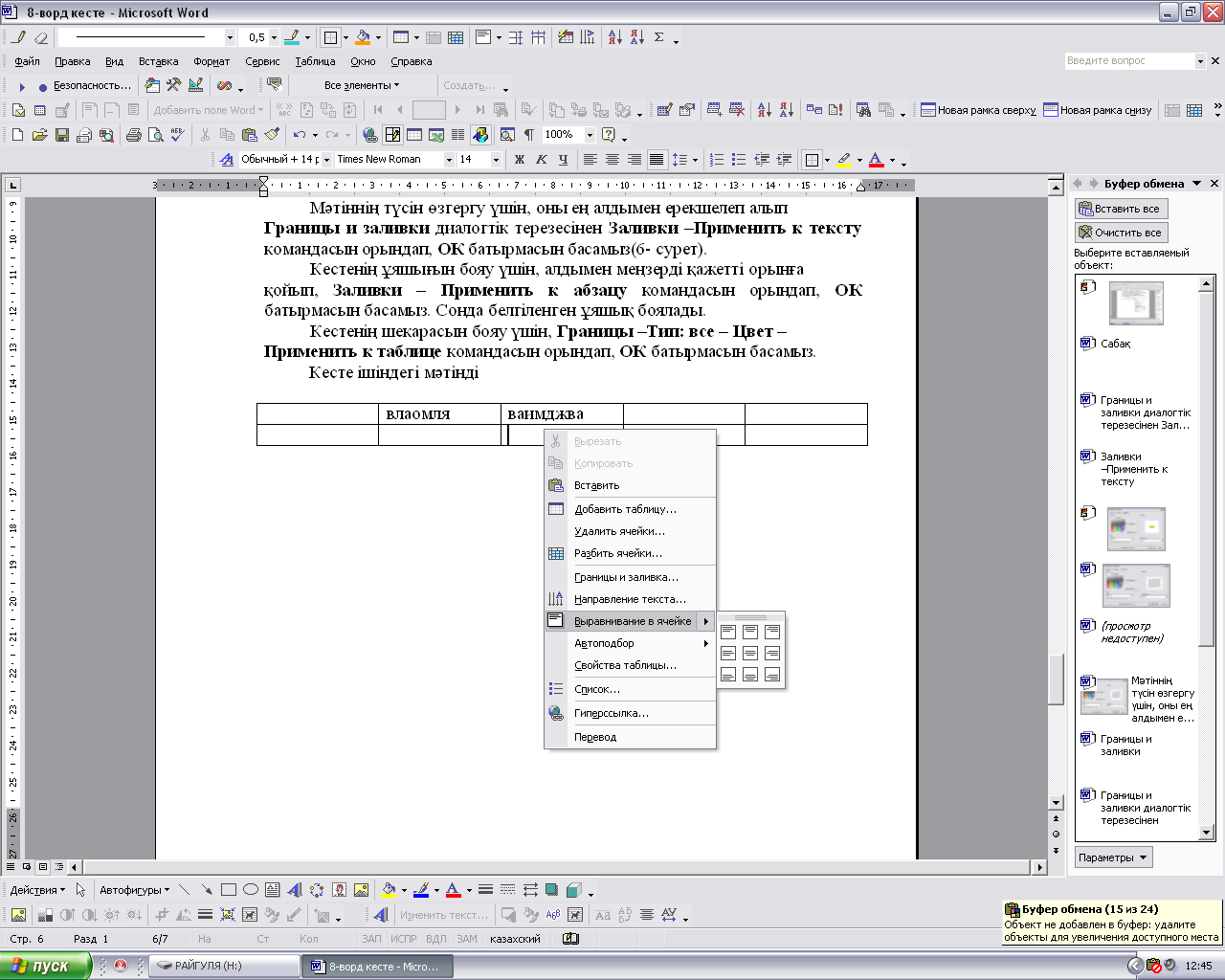
7-сурет. Выравнивание в ячейке диалогтік терезесі
Кесте ішіндегі мәтіннің орнын ауыстыру үшін Направление текста командасын алып орындаймыз (8- сурет).

8- сурет. Направление текста командасы
Кестелерді жиектеу үшін, Формат - Граница и Заливка командасын орындап→ Граница қосымшасын шертіп, Тип-ін → Түсін таңдап→ ОК батырмасын шертіңдер (9- сурет).
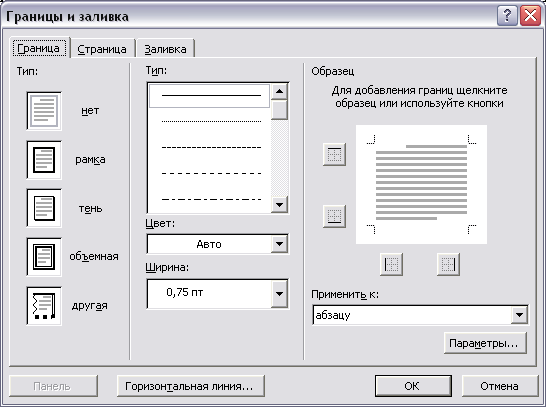
9-сурет. Формат - Граница и Заливка → Граница қосымшасы
Практикалық жұмыс
V.
тапсырма:
-
6 баған, 5 жолды кесте құр.
-
Границы и заливки командасын пайдаланып, ұяшықтарды біріктіру амалын орында орында .
-
Шекарасын сары, мәтінді оранжевый, ұяшық ішін ашық жасыл түсті етіп боя.
Атауы
Айлары
Қаңтар
Ақпан
Наурыз
Сәуір
Пернетақта
10
12
3500
18
Монитор
250
26
29115
Жүйелік блок
101
162
Барлық сомасы
125
139
3500
12
13 минут
Бекіту
1. Кесте дегеніміз не ?
2.Кесте құру неше әдістен тұрады ?
3. Ұяшықтарды қосу үшін қандай команданы орындаймыз?
4.Ұяшықтарды бөлу үшін қандай амалды орындаймыз?
4 минут
Бағалау
Оқушылардың берілген таратпа карточкалар бойынша практикалық жүмысты орындағанына байланысты бағалаймын .
1 минут
Үйге тапсырама
7,7 тақырып
1 минут
Қорытынды


